
ពេលខ្លះលេខទូរស័ព្ទដែលដំណើរការប្រព័ន្ធប្រតិបត្តិការ Android អាចជួបប្រទះបញ្ហាមួយ - ឧបករណ៍នេះឈប់បើកជាធម្មតាហើយព្យួរនៅលើធាតុរក្សាអេក្រង់។ ថ្ងៃនេះយើងនឹងប្រាប់អ្នកអំពីវិធីសាស្រ្តនៃការលុបបំបាត់របស់នាង។
វិធីទី 1: សំអាត Casha
មូលហេតុទូទៅបំផុតនៃការត្រជាក់នៅពេលដែលបានបើកគឺបញ្ហាផ្នែកទន់ជាច្រើនប្រភេទ។ វិធីសាស្រ្តនៃការលុបបំបាត់នៃការលុបបំបាត់គឺលុបកម្មវិធីនិងប្រព័ន្ធដែលបានលាក់ទុក។
- ដើម្បីធ្វើប្រតិបត្តិការនេះអ្នកត្រូវចូលទៅកាន់មតិយោបល់នៃការស្តារឡើងវិញ - ច្បាប់មូលដ្ឋាននៃសកម្មភាពនេះត្រូវបានពិពណ៌នាដូចខាងក្រោម។
អានបន្ត: របៀបបកប្រែឧបករណ៍អេនដ្រយ - ឧបករណ៍ស្តារឡើងវិញ
- បន្ទាប់ពីម៉ឺនុយចាប់ផ្ដើមកំពុងដំណើរការសូមប្រើប៊ូតុងគ្រាប់ចុចដើម្បីរុករកធាតុ ("បរិមាណ +" ទទួលខុសត្រូវក្នុងការផ្លាស់ប្តូរនិង "បរិមាណ" - ចុះក្រោម) ដើម្បីជ្រើសរើសភាគថាសស្កុន "ហើយចុចលើប៊ូតុងថាមពល ។
- បន្ទាប់ពីសារសំអាតសូមប្រើជម្រើស "ប្រព័ន្ធចាប់ផ្តើមឡើងវិញឥឡូវនេះ" ។
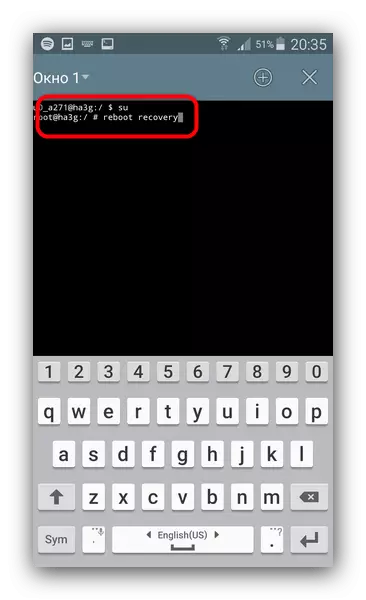
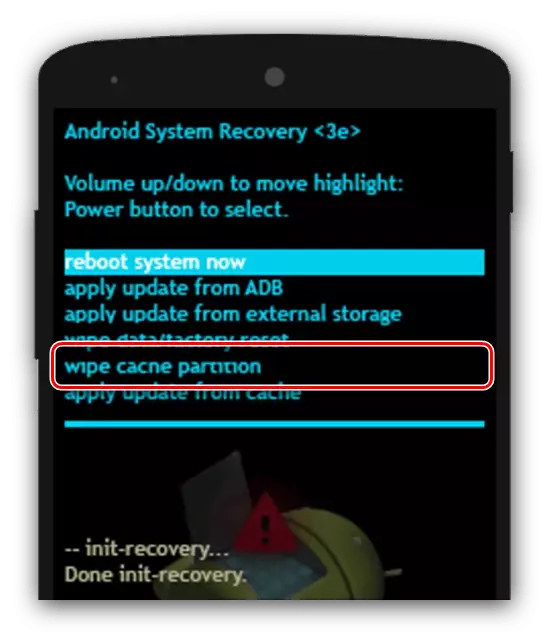
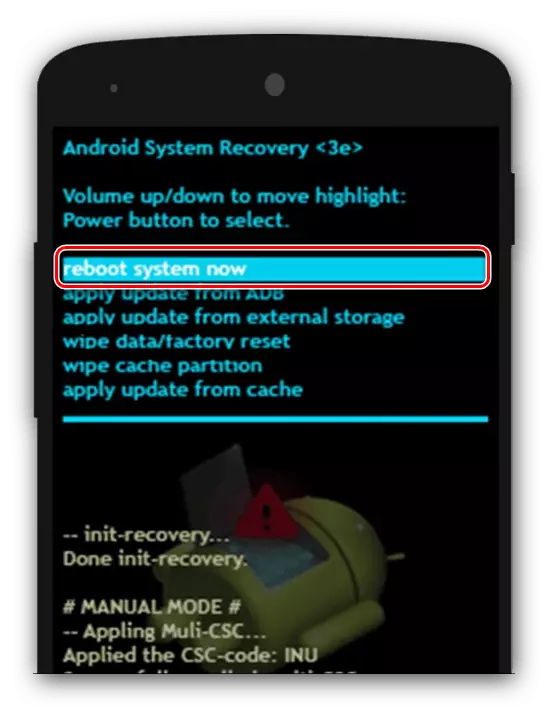
ពិនិត្យមើលថាតើបញ្ហាត្រូវបានលុបចោលដែរឬទេ។ បើមិនដូច្នោះទេសូមអានបន្ថែមទៀត។
វិធីទី 2: កំណត់ការកំណត់ឡើងវិញចំពោះគុណតម្លៃរបស់រោងចក្រ
វិធីសាស្ត្ររ៉ាឌីកាល់កាន់តែច្រើនគឺការបញ្ចប់ការបញ្ចេញរោងចក្រដែលក្នុងកំឡុងពេលដែលអ្នកប្រើទាំងអស់ការផ្លាស់ប្តូរប្រព័ន្ធប្រតិបត្តិការនឹងត្រូវបានលុបរួមទាំងទិន្នន័យដូចជារូបថតទំនាក់ទំនងនិងប័ណ្ណសារសារ SMS ។ ប្រសិនបើព័ត៌មាននេះមានសារៈសំខាន់សម្រាប់អ្នកហើយស្មាតហ្វូនឬថេប្លេតមានការជាសះស្បើយពីភាគីទីបីអ្នកអាចព្យាយាមធ្វើការបម្រុងទុក។
អានបន្ត: តើធ្វើដូចម្តេចដើម្បីធ្វើឱ្យឧបករណ៍ដំណើរការដោយប្រព័ន្ធប្រតិបត្តិការ Android បម្រុងទុកមុនកម្មវិធីបង្កប់
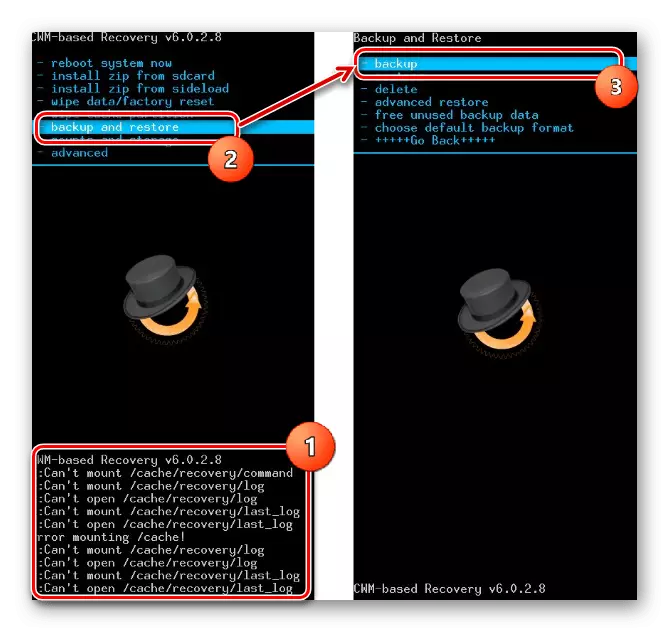
បន្ទាប់ពីនោះយើងអាចផ្លាស់ប្តូរទៅការហូរចេញនៃឧបករណ៍ - ក្បួនដោះស្រាយសម្រាប់អនុវត្តនីតិវិធីនេះតាមវិធីផ្សេងៗគ្នាដែលយើងបានពិចារណារួចហើយដូច្នេះសូមមើលអត្ថបទនៅលើតំណភ្ជាប់ខាងក្រោម។
អានបន្ថែម: កំណត់ការកំណត់ឡើងវិញនៅលើប្រព័ន្ធប្រតិបត្តិការ Android
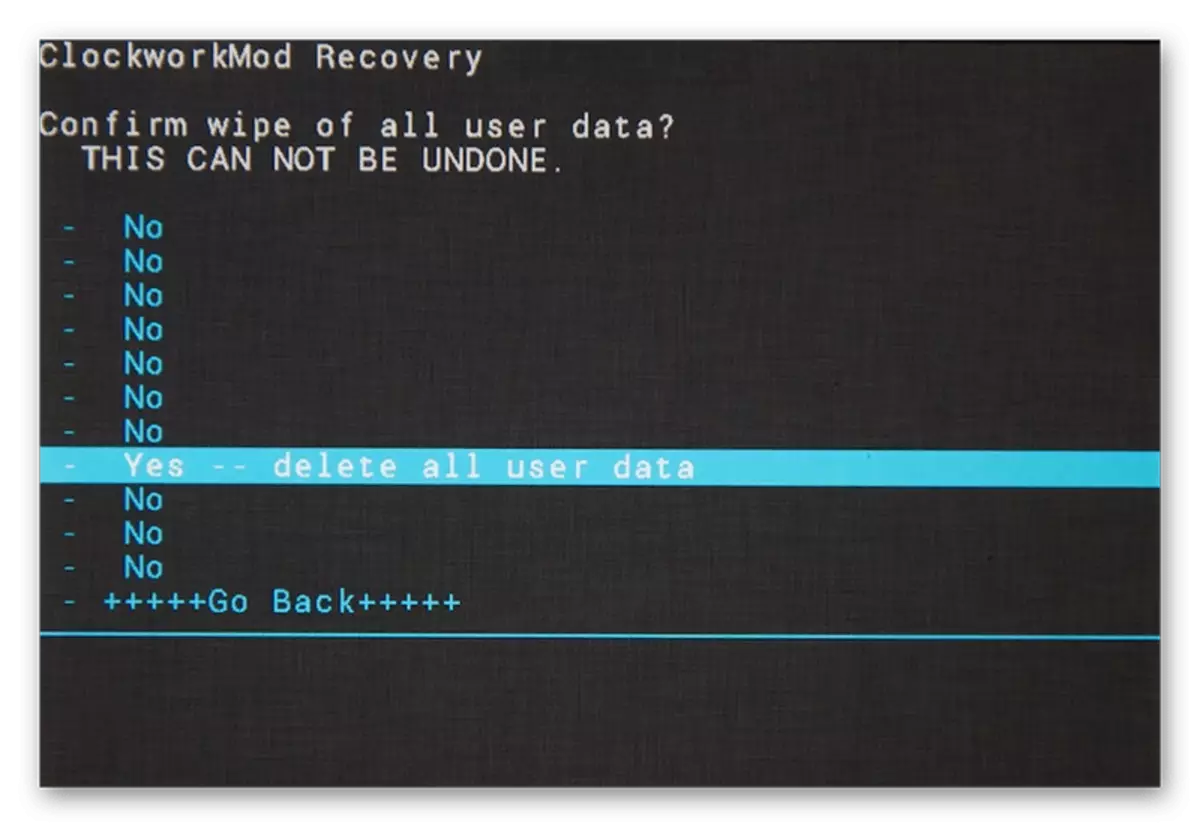
វិធីទី 3: ឧបករណ៍បញ្ចេញពន្លឺ
ពេលខ្លះសូម្បីតែកំណត់ប្រព័ន្ធទៅកាន់ការកំណត់រោងចក្រនេះគឺគ្មានប្រសិទ្ធភាព - មធ្យោបាយនេះដែលវាត្រូវបានខូចខាតរួមទាំងផ្នែកងើបឡើងវិញ។ ក្នុងស្ថានភាពបែបនេះអ្នកគួរតែព្យាយាម reflash ឧបករណ៍: វាជាធម្មតាអាចជួយបានប្រសិនបើមូលហេតុនៃការបរាជ័យក្នុងកម្មវិធីនេះ។អានបន្ត: កម្មវិធីបង្កប់ឧបករណ៍
វិធីទី 4: ការលុបបំបាត់ផ្នែករឹង
ការលំបាកបំផុតក្នុងការធានានូវមូលហេតុនៃការលេចចេញនៃការបរាជ័យដែលកំពុងពិចារណាគឺការបែកបាក់ផ្នែករឹង។ ដើម្បីគណនាពិរុទ្ធជនសូមអនុវត្តតាមជំហានទាំងនេះ:
- បិទឧបករណ៍យកកាតមេម៉ូរីចេញបើវាហើយព្យាយាមចាប់ផ្តើមវាម្តងទៀត។ ប្រសិនបើស្មាតហ្វូន (ថេប្លេត) ប្រែជាធម្មតាបញ្ហាត្រូវបានដោះស្រាយប៉ុន្តែកាតគួរតែត្រូវបានជំនួស។
- ធ្វើម្តងទៀតនីតិវិធីពីជំហានមុនរួចហើយសម្រាប់ស៊ីមកាត - ជាញឹកញាប់នេះ "ស៊ីមកាត" នាំជម្ងឺដើម្បីបង្កកនៅពេលចាប់ផ្តើម។
- វាគឺជាការត្រួតពិនិត្យតម្លៃនិងថ្ម - វាគឺអាចធ្វើបាន, វាត្រូវបានរំសាយចេញយ៉ាងខ្លាំងនិងខ្វះថាមពលរបស់ប្រព័ន្ធសម្រាប់ការចាប់ផ្តើមពេញលេញ។ សូមពិនិត្យមើលវាគឺគ្រប់គ្រាន់សាមញ្ញ: ទាំងស្រុងបិទឧបករណ៍និងភ្ជាប់វាទៅអង្គភាពអំណាច (ជាលើកដំបូងធ្វើឱ្យប្រាកដថាអង្គភាពនេះនិងខ្សែពិតជាល្អ) ។ វត្តមាននៃសូចនាករសាកបាននិយាយថាថ្ម, ឧបករណ៍បញ្ជានិងឧបករណ៍ភ្ជាប់អំណាចគឺជាការល្អ, និងហេតុផលគឺមិននៅក្នុងពួកគេ។
ប្រសិនបើអ្នកបានធ្វើជំហានទាំងនេះហើយបានរកឃើញថាប្រភពការបរាជ័យនេះគឺមិននៅក្នុងកាតសតិស៊ីមកាតឬថ្មនេះបង្ហាញថាអ្នកត្រូវបានប្រឈមមុខនឹងដំណើរការខុសប្រក្រតីធ្ងន់ធ្ងរដូចជាអង្គចងចាំខាងក្នុងការវិភាគឬធូលីខួរក្បាល។ បញ្ហាស្រដៀងគ្នានេះដែរគឺមានស្ទើរតែដើម្បីលុបបំបាត់ការនៅផ្ទះដូច្នេះទាក់ទងមជ្ឈមណ្ឌលសេវាកម្មនេះ
ទីបញ្ចប់នេះសម្ភារៈរបស់យើងដើម្បីបំបាត់ធាតុរក្សាអេក្រង់នៅពេលដែលអ្នកបានបើកនៅលើឧបករណ៍ Android ។ ជាអកុសល, ហេតុផលញឹកញាប់បំផុតសម្រាប់បញ្ហានេះគឺមានបញ្ហាផ្នែករឹង។
